Како онемогућити контролни центар на екрану за закључавање иПад-а
Тхе иПад Контролни центар пружа брз приступ контролама јачине звука и осветљености, као и брз начин за окретање функција као што су Блуетоотх укључен и искључен. Такође можете да га прилагодите помоћу Хоме, Валлет, Аларм и других апликација. Подразумевано, Контролном центру се може приступити док је иПад закључан. Превуците надоле од горњег десног угла екрана да бисте га приказали. Међутим, можда не желите да ико користи Контролни центар док је екран закључан.
Упутства у овом чланку се односе на иПад уређаје који користе иОС 11 и новије верзије.
Како онемогућити контролни центар на закључаном екрану
Да бисте подесили Контролни центар тако да није доступан на закључаном екрану:
-
Отворите иПад Подешавања апликација.

-
Славина Тоуцх ИД & Пассцоде.

-
Унесите своју лозинку.
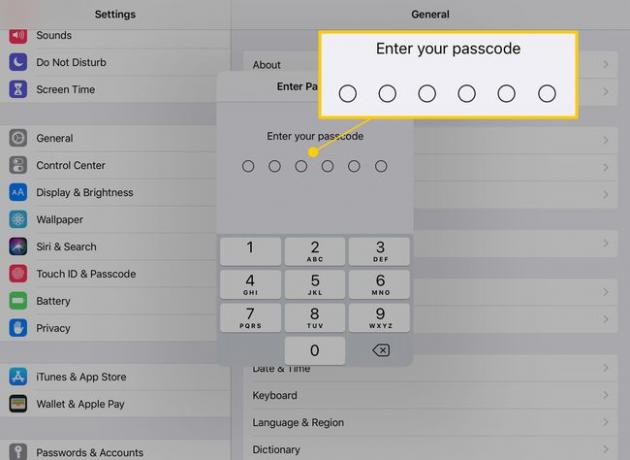
-
У Дозволи приступ када је закључан одељак, искључите Контролни центар прекидач.
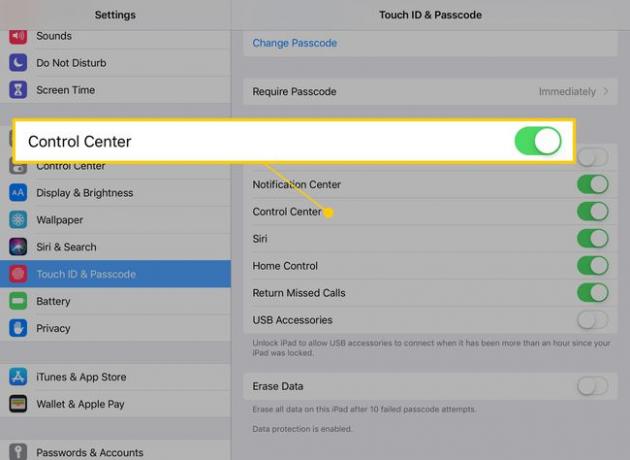
Контролни центар се не може видети са закључаног екрана. Ово не утиче на његове перформансе када је иПад откључан.
Шта можете да урадите у контролном центру?
Пре него што искључите приступ Контролном центру, можда бисте желели да проверите шта он може да уради за вас. Контролни центар је пречица за многе функције.
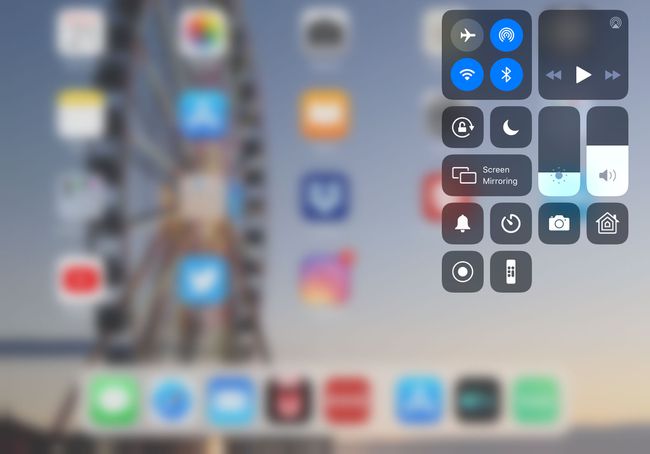
Поред подешавања музике, контроле јачине звука, паузирања музике или преласка на следећу песму, ево још неколико ствари које можете да урадите из Контролног центра:
- Укључите или искључите Аирплане Моде, Ви-Фи и Блуетоотх. Укључивање режима рада у авиону може продужити век трајања батерије када је батерија при крају.
- Закључајте оријентацију да бисте спречили иПад да прелази између пејзажног и портретног режима када се уређај ротира.
- Подесите осветљеност иПад екрана.
- Подесите тајмер или аларм.
- Снимите слику камером.
- Досегните пречице за приступачност.
- Користите апликацију Аппле ТВ Ремоте.
- Узети белешке.
- Снимите екран.
Ове и друге згодне функције доступне су на контролној табли. Да бисте их прилагодили, идите на Подешавања > Контролни центар > Прилагодите контроле.
